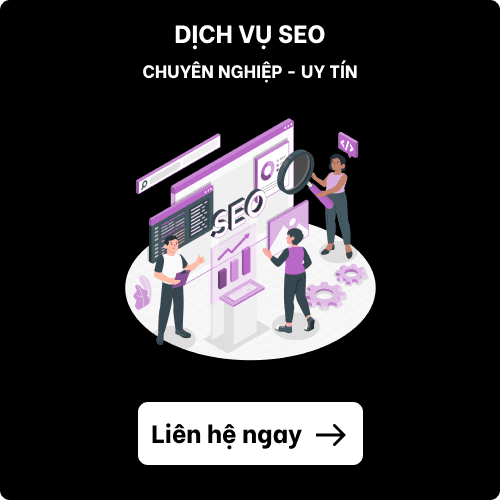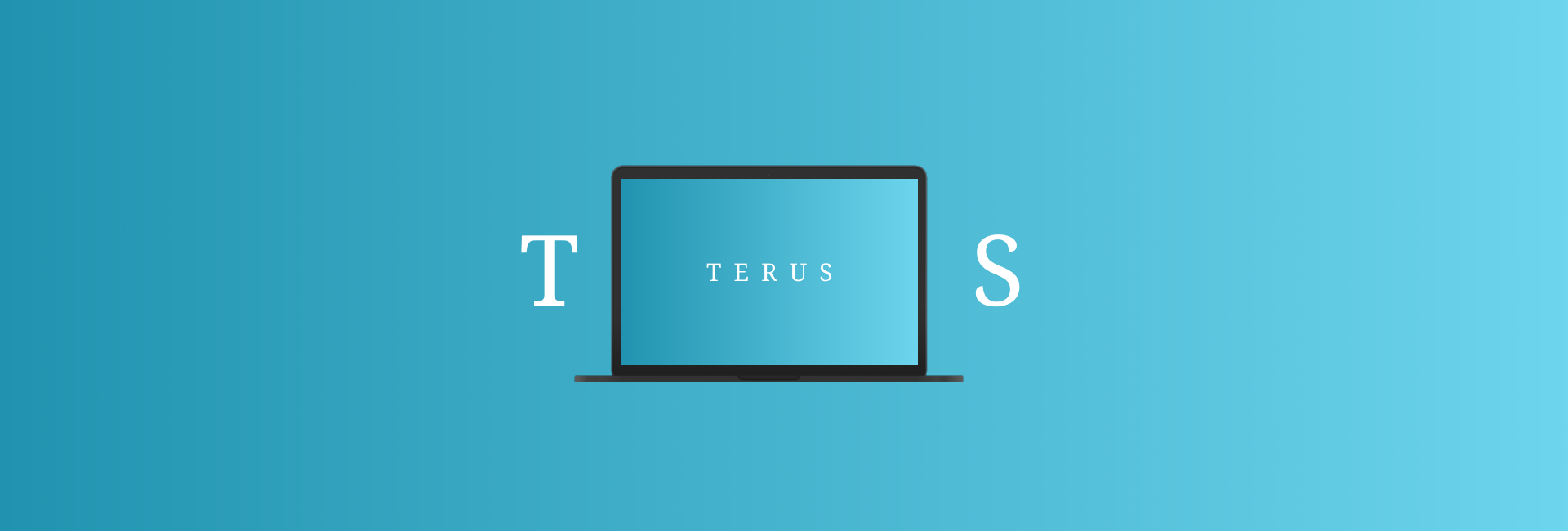I. Cài đặt Yoast SEO
Ở đây, Terus sẽ không đề cập cách cài đặt nữa. Bạn có thể cài đặt Yoast SEO qua bài viết cho tiết bên dưới, bài này Terus chỉ tập trung vào cách dùng Yoast SEO thôi nhé.
Cài Yoast SEO với bài này: Yoast SEO là gì? Hướng dẫn thiết lập Yoast SEO cho website
II. Cách dùng Yoast SEO
Khi bổ sung các bài viết và trang, sản phẩm

Hiện ra các thông báo gợi ý cần tối ưu cho Posts (Bài viết) và Pages (Trang), Production (Sản phẩm)

III. Những tính năng nâng cấp của Yoast SEO Premium
Nếu bạn chuyển sang phiên bản Premium của Yoast SEO, bạn sẽ nhận được một số tính năng tuyệt vời mà phiên bản thông thường không có:
- Redirects Manager
- Internal Linking Suggestions
- Content Insights
- Add Related Keyphrase
- Social Preview
1. Redirects Manager
Theo đánh giá của tôi, tính năng này vô cùng hữu ích và quan trọng đối với quá trình SEO. Tính năng này cho phép bạn tránh lỗi 404 khi chuyển hướng các liên kết cũ sang các liên kết mới. Hơn nữa, nó sẽ không ảnh hưởng đến vị trí của bài viết trong công cụ tìm kiếm.
Mặc dù có nhiều Plugin hỗ trợ làm việc này, nhưng sẽ tốt hơn nếu tích hợp vào một Plugin.

Để thiết lập chuyển hướng, bạn nhấp vào mục SEO và chọn "Tiếp tục chuyển hướng" để xem giao diện bên dưới.
Tại đây, bạn chọn loại chuyển hướng. Sau đó, điền URL mới và URL cũ, sau đó chọn Thêm chuyển hướng. Ngoài ra, nếu bạn thay đổi URL, Yoast SEO Premium sẽ chuyển hướng tự động. Nếu không may bạn quên chuyển hướng một số Link mới, thì tính năng này rất hữu ích.
2. Internal Linking Suggestions
Một số gợi ý bài viết liên quan sẽ được cung cấp bởi tính năng này, chỉ có trong phiên bản Premium. Điều này cho phép bạn dễ dàng liên kết với các bài viết liên quan trên trang web của mình.
Để tạo các liên kết nội bộ nhanh chóng, bạn có thể kéo thả những liên kết này. Khi bạn truy cập vào bài viết, gợi ý này sẽ tự đưa ra gợi ý ở bên dưới phần Featured Image.
Nhưng đôi khi nó sẽ không hiện ra vì nó không hỗ trợ tiếng Việt. Do đó, tôi tin rằng tính năng này sẽ hữu ích hơn đối với các trang web có nội dung bằng tiếng Anh.
3. Content Insights

Đây là một tính năng khá hữu ích vì nó sẽ giúp bạn tiết kiệm thời gian bằng cách đếm từng từ một của bài viết. Plugin Yoast SEO Premium sẽ giúp bạn liệt kê năm cụm từ thường xuyên được sử dụng trong bài viết.
Điều này cho phép bạn dễ dàng và tốt hơn điều chỉnh mật độ từ khóa tập trung. Nếu bạn thấy quá nhiều cụm từ không liên quan đến từ khóa, hãy điều chỉnh lại.
Ngoài ra, tính năng này không hỗ trợ tiếng Việt, vì vậy nếu ngôn ngữ hệ thống của bạn là tiếng Việt, nó sẽ không hiển thị.
4. Add Related Keyphrase

Tính năng này trước đây được gọi là Multi Keyword, nhưng nó hiện được đổi thành Related Keyphrase.
Bạn phải chọn nhiều cụm từ liên quan đến từ khóa chính do thuật toán Google đã thay đổi. Tính năng này sẽ hiển thị trường phù hợp để bạn điền từ khóa.
5. Social Preview
Tính năng này của Yoast SEO Premium giúp xem trước các ảnh khi chia sẻ trên Facebook và Twitter. Bằng cách sử dụng nó, bạn có thể dễ dàng thay đổi tiêu đề, tiêu đề và hình ảnh hiển thị trên Facebook.
Bạn có thể giữ nguyên như vậy nếu bạn không muốn mất thời gian để chỉnh sửa. Để hiển thị trên Facebook và Twitter, Social Preview sẽ tự lấy title và description dựa trên cấu hình Yoast SEO.
IV. Cách nâng cấp từ Yoast SEO Free lên Premium
1. Trường hợp chưa cài Yoast SEO Free
Nếu bạn chưa cài đặt Yoast SEO hoặc các Plugin liên quan, việc cài đặt khá đơn giản. Tương tự như các Plugin khác, bạn chỉ cần tìm và cài đặt Yoast SEO phiên bản Premium.
2. Trường hợp đã cài và cấu hình Yoast SEO Free
Nếu bạn đang sử dụng phiên bản miễn phí, hãy thực hiện ba bước sau:
- Bước 1: Hủy kích hoạt phiên bản Plugin mà không cần phải trả tiền.
- Bước 2: Kích hoạt và cài đặt Plugin Yoast SEO Premium.
- Bước 3: Cuối cùng, bạn xóa Plugin miễn phí.
Khi bản miễn phí được xóa, tất cả các tính năng của phiên bản cũ đều được lưu giữ và cập nhật. Bạn có thể hoàn toàn yên tâm khi chuyển sang phiên bản Premium.
Lưu ý: Bạn không phải lo lắng nếu bạn nhận được thông báo rằng bạn chưa kích hoạt đăng ký. Nếu có Key, nó sẽ cập nhật tự động hoặc bạn hoàn thành thủ công.
V. Tổng kết
Thông qua bài viết này, Terus đã gửi bạn những thông tin về cách dùng Yoast SEO. Hi vọng thông tin trên sẽ giúp bạn
Cảm ơn bạn đã đọc hết bài viết. Nếu bạn có bất cứ yêu cầu gì về Terus có thể liên hệ Terus tại đây nhé!
Theo dõi Terus tại:
FAQ - Giải đáp các thắc mắc liên quan đến Cách dụng Yoast SEO
1. Yoast SEO là gì và tại sao tôi nên sử dụng nó cho trang web WordPress của mình?
Yoast SEO là một plugin WordPress phổ biến giúp tối ưu hóa trang web của bạn cho các công cụ tìm kiếm. Nó cung cấp một loạt tính năng để cải thiện SEO trên trang của bạn, bao gồm phân tích nội dung, tạo sơ đồ trang web XML, tối ưu hóa thẻ meta, v.v.
Sử dụng Yoast SEO có thể giúp tăng khả năng hiển thị trang web của bạn trong kết quả của công cụ tìm kiếm, thúc đẩy lưu lượng truy cập không phải trả tiền và cải thiện nỗ lực SEO tổng thể của bạn.
2. Làm cách nào để cài đặt và thiết lập Yoast SEO trên trang web WordPress của tôi?
Để cài đặt và thiết lập Yoast SEO trên trang web WordPress của bạn, hãy làm theo các bước sau:
- Đăng nhập vào bảng điều khiển WordPress của bạn.
- Chuyển đến "Plugin" và nhấp vào "Thêm mới".
- Tìm kiếm "Yoast SEO" trên thanh tìm kiếm.
- Nhấp vào "Cài đặt ngay" bên cạnh plugin Yoast SEO.
- Sau khi cài đặt, nhấp vào "Kích hoạt" để kích hoạt plugin.
- Yoast SEO sẽ hướng dẫn bạn qua trình hướng dẫn cấu hình. Làm theo hướng dẫn để định cấu hình cài đặt plugin theo sở thích của bạn.
- Sau khi hoàn thành trình hướng dẫn, Yoast SEO sẽ sẵn sàng để sử dụng trên trang web của bạn.
3. Làm cách nào tôi có thể tối ưu hóa nội dung của mình bằng Yoast SEO?
Để tối ưu hóa nội dung của bạn bằng Yoast SEO, hãy làm theo các bước sau:
- Tạo hoặc chỉnh sửa bài đăng hoặc trang trong WordPress.
- Cuộn xuống phần Yoast SEO bên dưới trình chỉnh sửa nội dung.
- Nhập từ khóa trọng tâm của bạn cho trang hoặc bài đăng. Đây là từ khóa bạn muốn trang được xếp hạng trong kết quả của công cụ tìm kiếm.
- Yoast SEO sẽ cung cấp phân tích nội dung của bạn dựa trên từ khóa trọng tâm. Nó sẽ đưa ra các đề xuất để cải thiện SEO của bạn, chẳng hạn như tối ưu hóa tiêu đề meta, mô tả meta, tiêu đề và nội dung.
- Thực hiện theo các đề xuất do Yoast SEO cung cấp để cải thiện SEO nội dung của bạn.
- Yoast SEO cũng sẽ cung cấp phân tích khả năng đọc để giúp bạn làm cho nội dung của mình hấp dẫn và dễ đọc hơn.
- Cập nhật nội dung của bạn cho phù hợp và đảm bảo rằng điểm SEO tổng thể và khả năng đọc được tối ưu hóa.
4. Làm cách nào tôi có thể sitemap XML bằng Yoast SEO?
Yoast SEO có thể tự động tạo sitemap XML cho trang web WordPress của bạn. Để tạo sơ đồ trang web XML bằng Yoast SEO, hãy làm theo các bước sau:
- Chuyển đến cài đặt plugin Yoast SEO trong bảng điều khiển WordPress của bạn.
- Nhấp vào "Chung" và chọn tab "Tính năng".
- Đảm bảo tính năng "Sơ đồ trang web XML" được bật.
- Sau khi được bật, hãy nhấp vào biểu tượng dấu chấm hỏi bên cạnh tính năng "Sơ đồ trang web XML" để có thêm tùy chọn.
- Yoast SEO sẽ tự động tạo sơ đồ trang web cho trang web của bạn. Bạn có thể xem sơ đồ trang web của mình bằng cách nhấp vào liên kết "Xem sơ đồ trang web XML".
- Gửi sơ đồ trang web XML của bạn tới các công cụ tìm kiếm (chẳng hạn như Google và Bing) thông qua các công cụ quản trị trang web tương ứng của chúng để giúp chúng lập chỉ mục trang web của bạn hiệu quả hơn.
5. Làm cách nào tôi có thể tối ưu hóa tiêu đề và mô tả meta của trang web bằng Yoast SEO?
Yoast SEO cho phép bạn tối ưu hóa tiêu đề và mô tả meta của trang web để cải thiện SEO. Để tối ưu hóa tiêu đề và mô tả meta của bạn bằng Yoast SEO, hãy làm theo các bước sau:
- Chuyển đến phần Yoast SEO trên bảng điều khiển WordPress của bạn.
- Nhấp vào "Giao diện tìm kiếm" và chọn tab "Chung".
- Trong tab "Trang chủ", nhập tiêu đề và mô tả meta hấp dẫn và giàu từ khóa cho trang chủ của bạn. Điều này sẽ được hiển thị trong kết quả của công cụ tìm kiếm.
- Tương tự, hãy chuyển đến tab "Đơn" và "Phân loại" để tùy chỉnh tiêu đề và mô tả meta cho từng bài đăng, trang hoặc danh mục riêng lẻ.
- Yoast SEO cung cấp nguyên tắc đếm ký tự để đảm bảo tiêu đề và mô tả của bạn phù hợp với giới hạn của công cụ tìm kiếm.
- Tạo các tiêu đề và mô tả meta độc đáo và hấp dẫn thể hiện chính xác nội dung của bạn đồng thời kết hợp các từ khóa có liên quan.
- Lưu các thay đổi của bạn và Yoast SEO sẽ tự động cập nhật tiêu đề và mô tả meta cho các trang web của bạn.
Đọc thêm:
- Các theme WordPress tốt nhất cho các doanh nghiệp cho năm 2024
- Top 20 theme wordpress phổ biến nhất phù hợp cho mọi ngành nghề và doanh nghiệp
- Các lỗi WordPress website thường gặp và cách khắc phục dễ dàng, nhanh chóng
- Làm cách nào để tối ưu hóa website WordPress cho SEO được tốt hơn?
- WP Rocket là gì? Cách tối đa hóa sức mạnh WP Rocket mang lại cho website